
Mark Lucas
0
5166
1325
Windows 10 build 1809 uskoro dolazi na vaše računalo. Službeni datum izlaska je 2. listopada 2018., ali uvođenje bi moglo potrajati mnogo mjeseci. Pokazat ćemo vam kako možete dobiti najnovije ažuriranje značajki odmah ili kako je odgoditi koliko je moguće duže, u slučaju da ne želite nadograditi.
Koju verziju sustava Windows imate?
Prvo saznajte koju verziju sustava Windows koristite Kako provjeriti koju verziju sustava Windows 10 imate kako provjeriti koju verziju sustava Windows 10 imate Evo kako provjeriti verziju sustava Windows 10, pronaći najnovije izdanje sustava Windows 10 i više. sada.
Ako imate Windows 10, idite na Start> Postavke> Sustav> O programu i provjerite što piše ispod Specifikacije za Windows.
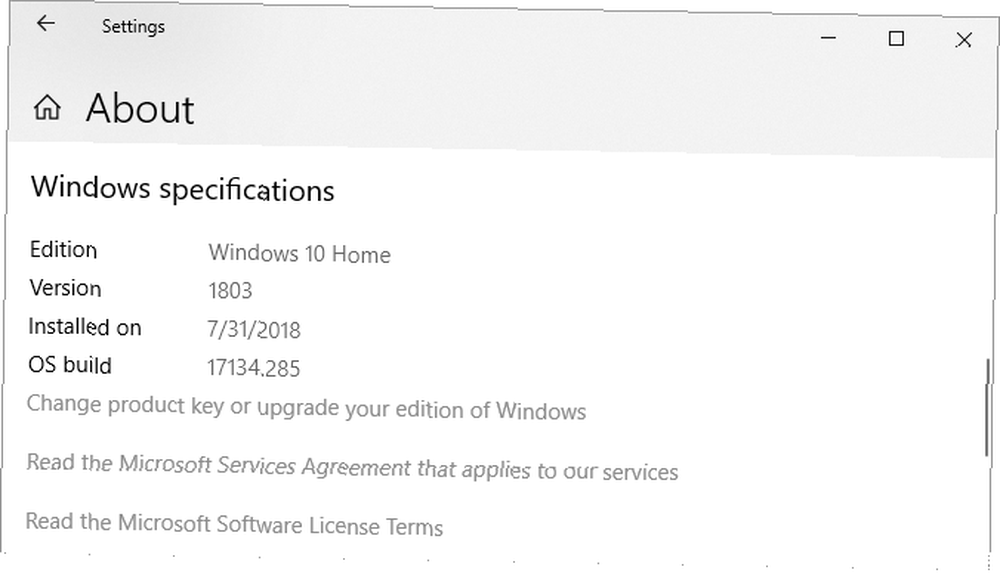
Za brzu provjeru koja radi u bilo kojoj verziji sustava Windows pritisnite Windows + Q, tip winver, i udari Unesi.

Ako ste i dalje na sustavu Windows 7 ili 8, jedini način da nadogradite na Windows 10 sada je kupiti kopiju i instalirati je. Početkom ove godine Microsoft je zatvorio rupu koja je omogućila besplatnu nadogradnju sustava Windows 10 koju i dalje možete nadograditi na sustav Windows 10 besplatno! I dalje možete nadograditi na Windows 10 besplatno! Ispada da još uvijek možete besplatno preuzeti nadogradnju na Windows 10 - a ne uključuje moralno upitne radnje drugih metoda besplatne nadogradnje.. .
Kako ne nadograditi Windows 10
Nije nadogradnja na najnoviju verziju sustava Windows 10 razuman izbor. Maksimalno ćete povećati svoje vrijeme na stabilnoj instalaciji i izbjeći pogreške. Možete li privremeno odgoditi ažuriranje sustava Windows 10. listopada 2018. ovisi o vašem izdanju sustava Windows.
Početna stranica Windows 10
Kao kućni korisnik možete privremeno onemogućiti Windows Update 7 načina da privremeno isključi Windows Update u sustavu Windows 10 7 načina da privremeno isključite Windows Update u sustavu Windows 10 Ažuriranje sustava Windows zakrpljeno i sigurno. U sustavu Windows 10 naklonili ste se Microsoftovom rasporedu, osim ako ne znate skrivene postavke i podešavanja. Dakle, držite Windows Update pod nadzorom. postavljanjem internetske veze na dozirano.
Ići Start> Postavke> Mreža i Internet> Wi-Fi, odaberite mrežu na koju ste povezani i prebacite klizač ispod Postavite doziranu vezu do Na. Sada taj put također radi Ethernet veze. Čim se povežete s nekomentiranom Wi-Fi ili LAN mrežom, Windows Update ponovo će početi s preuzimanjem ažuriranja.

Nažalost, ovo je samo privremeni zaokret. Iako bi moglo potrajati više tjedana, trebali biste se pripremiti za nadolazeću nadogradnju koja će na kraju nadograditi Windows Update.
Windows 10 Pro, obrazovanje i poslovanje
Ako se nalazite na jednom od ovih izdanja sustava Windows 10, imate luksuz privremeno odlaganja ažuriranja značajki.
Do pauzirajte ažuriranja u potpunosti do 35 dana, krenite prema Postavke> Ažuriranje i sigurnost> Ažuriranje sustava Windows> Napredne mogućnosti i pod Pauziranje ažuriranja, pomaknite klizač u Na položaj. Imajte na umu da nakon što se ažuriranja nastave, morat ćete instalirati najnovije ažuriranja prije nego što ponovo možete pauzirati Windows Update.
Do odgoda ažuriranja, ostati u Napredne opcije prozor. Pod, ispod Odaberite kada se instaliraju ažuriranja, odaberite za koliko dana želite odgoditi ažuriranje značajki; maksimum je 365 dana. Ako ne želite primati sigurnosna ažuriranja, za kvalitetna ažuriranja odaberite nula dana.
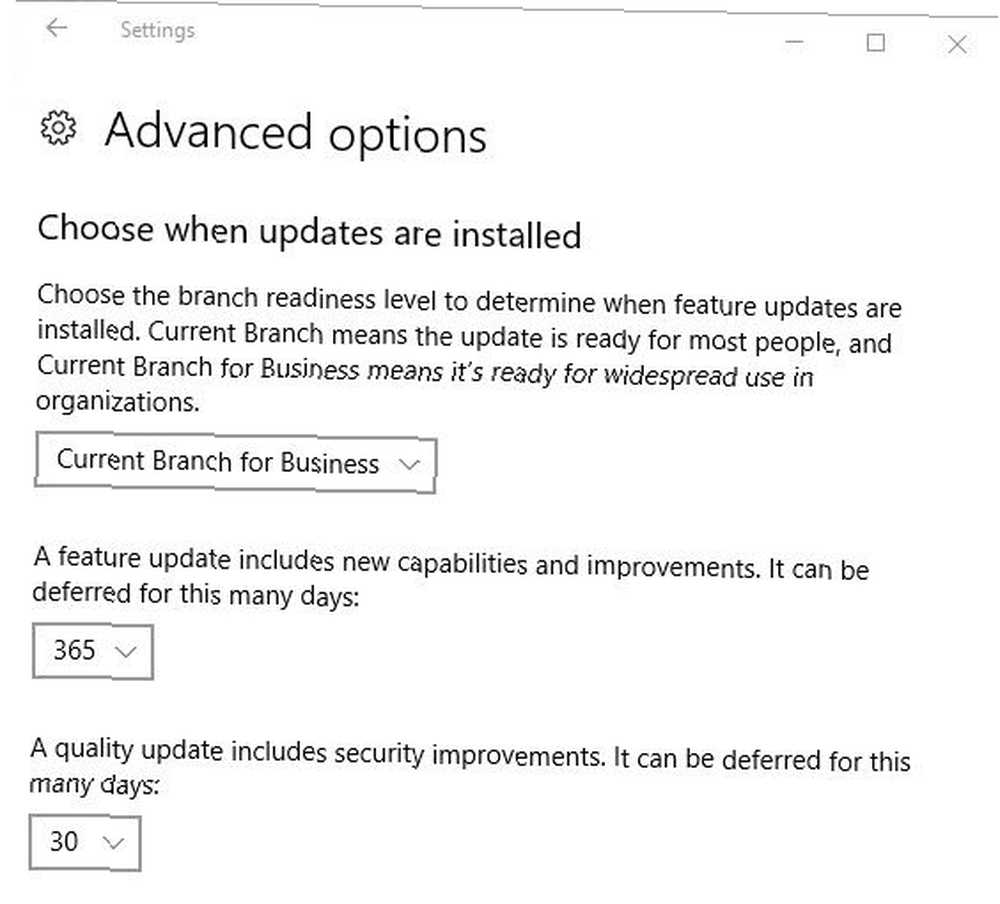
Je li ažuriranje preuzelo, ali još niste spremni za instalaciju? Možete ga odgoditi još jedan tjedan. Ići Postavke> Ažuriranje i sigurnost> Ažuriranje sustava Windows i odaberite Opcije ponovnog pokretanja. Ovdje možete zakazati vrijeme i datum za ažuriranje na čekanju, do 7 dana u budućnosti.
Priprema nadogradnje sustava Windows 10
Da biste nadogradili na Ažuriranje za listopad 2018., trebali biste imati verziju 1803, poznatu i kao Ažuriranje za travanj 2018. Ako je to vaša verzija sustava Windows, dobro ste krenuli. Prije nadogradnje, provjerite ove predbilježbe predbilježbe:
- Stvorite pogon za oporavak sustava Windows.
- Izradite sigurnosnu kopiju ključeva proizvoda.
- Omogući vraćanje sustava.
- Izradite sigurnosnu kopiju važnih podataka.
S Windowsom nikada ne znate što bi moglo poći po zlu. Dakle, budite spremni i napravite Windows upravljanje. U našem ćete članku pronaći detaljne upute o tome što trebate učiniti prije nadogradnje na Ažuriranja za Windows 10 Fall Update Ovo napravite prije svakog ažuriranja ili instalacije sustava Windows 10 Učinite to prije svakog ažuriranja ili instalacije sustava Windows 10 Windows 10 dobija dvaput godišnje velika ažuriranja, plus mjesečna ažuriranja. Pokazujemo vam što biste trebali učiniti prije pokretanja Windows Update. Sad Patch utorak može doći! .
Najnovije građe: Postanite Windows Insider
Kao Windows Insider Budite prvi koji će testirati nove Windows 10 Builds kao Windows Insider Budite prvi koji će testirati nove Windows 10 Builds kao Windows Insider Windows Insajderi su prvi koji su testirali nove verzije sustava Windows 10. Oni su i prvi koji su patili od bugova. Ovdje ćemo vam pokazati kako se pridružiti programu ili napustiti program te kako dijeliti…, uvijek ćete pokrenuti najnovije verzije sustava Windows 10. To je brza linija do novih značajki, ali riskirate i bezbrojne pogreške i probleme s operativnim sustavom. Spremni ste za izazov?
Kako se pridružiti Windows Insider programu
Da biste postali Windows Insider, morate proći sljedeće korake:
- Prijavite se za Windows Insider Program. Trebat će vam Microsoftov račun.
- Provjerite jeste li se prijavili u Windows pomoću Microsoftovog računa. Prednosti i nedostaci upotrebe Microsoftovog računa u sustavu Windows Prednosti i nedostaci upotrebe Microsoftovog računa u sustavu Windows Jedan Microsoftov račun omogućava vam prijavu u širok raspon Microsoftovih usluga i aplikacija. Prikazujemo prednosti i nedostatke upotrebe Microsoftovog računa u sustavu Windows. : Ići Start> Postavke> Računi> Vaši podaci da biste promijenili način prijave.
- Registrirajte svoje računalo sa sustavom Windows 10: Idite na Start> Postavke> Ažuriranje i sigurnost> Windows Insider Program> Započnite za prijavu.
Morat ćete povezati Microsoftov račun i odabrati podružnicu za Windows Update Područje ažuriranja i servisiranja Windows 10 Grane Objašnjeni Windows 10 Objašnjenje servisnih i servisnih grana Svaka gradnja sustava Windows 10 prolazi kroz nekoliko faza testiranja i ažuriranja. Pokazujemo vam svoj položaj u ovom lancu. Složenost vas može iznenaditi. , Preporučujemo spor prsten.
Dvaput godišnje, kada se Windows Insider sastavi uskladi s najnovijom verzijom koju Microsoft uvodi u javnost (RTM build), moći ćete napustiti Insider program bez potrebe za ponovnom instalacijom. Kad je to slučaj, krenite prema Start> Postavke> Ažuriranje i sigurnost> Windows Insider Program i kliknite Zaustavite izradu Insider Preview.

Posljednje stabilno izdanje sustava Windows 10
Budući da je Windows Insider znači da često pokrećete buggy verzije sustava Windows 10. Siguran izbor je pričekati stabilno izdanje sustava Windows 10 i koristiti jednu od sljedećih ruta nadogradnje.
Nadogradite na Windows 10 Verzija 1809 putem Ažuriranja za Windows
Kada je vaše računalo spremno za nadogradnju, primit ćete ažuriranje za listopad 2018. putem Windows Ažuriranja. Vrijedi biti strpljiv. Ako Microsoft nema pouzdane podatke za vaš hardver ili ako su insajderi s vašim specifikacijama imali puno problema, ažuriranje se možda neko vrijeme neće pojaviti na vašem sustavu.
Da biste provjerili jeste li spremni za nadogradnju, idite na Start> Postavke> Ažuriranje i sigurnost> Ažuriranje sustava Windows i kliknite Provjerite ima li ažuriranja. Nakon što se nadogradnja preuzme, vidjet ćete je ovdje navedenu.
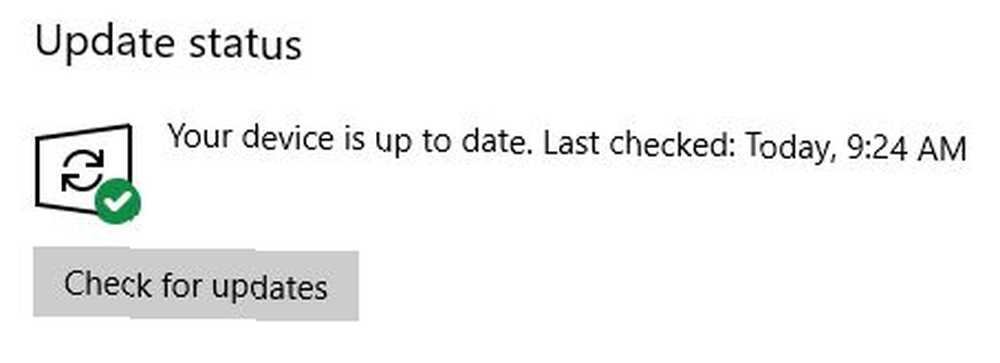
Prije no što možete nadograditi na novu verziju, morat ćete instalirati bilo kakva sigurnosna ažuriranja na čekanju. Provjerite da niste zaustavili ili odgodili ažuriranja značajki pod Napredne opcije.
Ručno instalirajte Windows 10 pomoću alata za stvaranje medija
Ako Windows Update još uvijek ne misli da je red, možete izvršiti nadogradnju pomoću Microsoftovog alata za stvaranje medija Windows 10 (otvorite ovu vezu u programu Microsoft Edge).
Možete kliknuti ikonu Ažurirati sada vezu za pokretanje Ažuriranja pomoćnika i započinjanje nadogradnje izravno s web mjesta.

Ili kliknite Preuzmite alat odmah kako pripremiti Windows 10 instalacijski medij Kako stvoriti instalacijski medij Windows 10 Kako stvoriti instalacijski medij Windows 10 Bez obzira na to kako ste stigli u Windows 10, postoji način da kreirate svoj vlastiti instalacijski medij. Prije ili kasnije možda će vam trebati. Dopustite da vam pokažemo kako biti spremni. za čistu instalaciju.
Pogledajte članak povezan u prethodnom odlomku za detaljni vodič za korištenje alata Windows 10 Media Creation.

Ako trebate nadograditi Windows 10?
Ovisi o verziji sustava Windows koju trenutno koristite. Općenito, Microsoft će prestati podržavati svaku verziju sustava Windows 10 18 mjeseci nakon početnog izdanja.

Windows 10 Home, verzija 1709 ili 1803
Pričekajte dok nadogradnja ne bude dostupna putem Windows Ažuriranja. Čak i tada, sigurnije je odgoditi ažuriranje značajki i pričekati malo duže dok Microsoft ne riješi zajedničke programske pogreške Kompletan vodič za uklanjanje problema za Windows 10 Fall Creators Ažuriranje Vodiča za rješavanje problema Windows 10 Fall Creators Update Ako naletite na Windows 10 Fall Creators Update buba? Pronašli ste pravo mjesto za traženje popravaka. Evo rješenja za najčešće probleme. , Iako se možete vratiti na prethodnu verziju sustava Windows 3 Načini nadogradnje Windowsa 10 i povratak na Windows 7 ili 8.1 Neograničeno 3 načina za nadogradnju Windowsa 10 i povratak na Windows 7 ili 8.1 Neograničeno Bili ste nadograđeni na Windows 10 da biste osigurali besplatno kopiju ili su nadograđivani na silu. Dijelimo tri trika koji će vam pomoći da degradirate sada ili kasnije i uštedjet ćete ako nadogradnja nije uspjela. za 10 dana (prethodno 30 dana), ne vrijedi gnjavaže.
Štoviše, ako trenutno pokrećete Windows 10 Fall Creators ili ažuriranja za travanj 2018., nastavit ćete primati sigurnosne zakrpe do travnja ili studenog 2019. godine. Trenutno nema žurbe s ažuriranjem, pa odvojite vrijeme.
Starije kućne verzije sustava Windows 10
Jedino kad biste trebali nadograditi je kada se podrška za vašu trenutnu verziju sustava Windows 10 završi. To se događa kada se podrška za Windows 10 završi, a dogodi se kad se završi podrška za sustav Windows 10 Originalnu verziju sustava Windows 10 Microsoft više ne podržava. Evo svega što trebate znati o životnom ciklusu sustava Windows, uključujući način na koji možete nadograditi i ostati siguran. , Ali to se neće dogoditi dugi niz godina.
Izvorno izdanje sustava Windows 10, verzija 1507, kao i verzije 1511 (jesenje ažuriranje), 1607 (obljetničko ažuriranje) i 1703 (ažuriranje kreatora) dovršili su kraj usluge. Ako i dalje imate neku od ovih verzija, više ne primate sigurnosne zakrpe i trebali biste je odmah nadograditi.
Ako vaš uređaj podržava ažuriranje za listopad 2018., a vi ste na verziji Windows 10 prije 1803., preporučujemo da pričekate izdanje najnovijeg ažuriranja značajki, a zatim ručno nadogradnju pomoću alata za kreiranje Windows Media, kao što je gore opisano.
Ako se zaglavite na starijoj verziji, jer vaš stroj ne može nadograditi, tu je srebrna obloga! Za sustave koji vide a “Windows 10 više nije podržan na ovom računalu” greška tijekom pokušaja nadogradnje, Microsoft je proširio podršku do 2023. godine.
Microsoft je ovu iznimku uveo za računala koja koriste Intelov procesor Clover Trail, ali može se proširiti i na ostali nepodržani hardver.
“Da bismo zadržali sigurnost naših kupaca, osigurat ćemo sigurnosna ažuriranja za ove specifične uređaje koji rade na Windows 10 Anniversary Update do siječnja 2023. godine, što je usklađeno s izvornim produženim razdobljem podrške za Windows 8.1..”
Windows 10 Enterprise and Education izdanja
Korisnici sustava Windows 10 Enterprise i Education mogu dodati dodatnih šest mjeseci gore navedenim datumima. Ranije ove godine, Microsoft je rekao:
“Windows 10 verzije 1511, 1607, 1703 i 1709 nastavit će primati mjesečna ažuriranja za servis bez ikakvih troškova tijekom 6 mjeseci nakon isteka datuma usluge. Ažuriranja samo za sigurnost dostupna su na svim uobičajenim kanalima, uključujući: Windows Update (WU / WUfB), WSUS, katalog ažuriranja i rješenja za upravljanje poslovanjem i isporučuju se kao standardni kumulativni paketi ažuriranja.”
I:
“Neke verzije izdanja Enterprise and Education imat će mogućnost dodatnog plaćenog produženja za korisnike licenciranog volumena. Kupci bi se trebali obratiti svom Microsoftovom timu računa za više informacija o plaćenom programu.”
Dobrodošli u budućnost Windows-a
Dobra vijest je da će najnovija verzija sustava Windows 10 oteti vaše računalo samo oko 30 minuta. Microsoft je optimizirao postupak instalacije i omogućio pokretanje mnogih koraka instalacije u pozadini. To znači da možete nastaviti koristiti svoj stroj puno duže prije nego što morate ponovno pokrenuti.
Nakon što se uspješno nadogradite na Ažuriranje sustava Windows 10. listopada, dvaput provjerite sve svoje postavke vezane uz privatnost. 7 Zadane postavke sustava Windows 10 Trebali biste odmah provjeriti 7 Zadane postavke sustava Windows 10 Trebali biste odmah provjeriti Microsoft je donio neke upitne odluke sa sustavom Windows 10. Neki njegovih zadanih postavki ne smije se ostaviti na miru. Pokazujemo vam kako poboljšati privatnost, sačuvati propusnost, smanjiti distrakciju i puno više. i vratite svoje postavke. Možda ćete također htjeti postaviti ili onemogućiti nove značajke.











